通过隐藏不常用图标、按项目配置布局、使用快捷键和调整视觉设置,可优化VSCode活动栏,提升操作效率与工作区空间利用率。
vscode的活动栏(activity bar)位于界面最左侧,是通往侧边栏视图(如资源管理器、搜索、git等)的核心入口。合理布局活动栏不仅能提升操作效率,还能优化工作区空间,让编辑区域更专注、更宽敞。
隐藏不常用图标,精简活动栏
默认情况下,VSCode会显示多个视图入口,但并非所有功能都高频使用。可通过设置隐藏不常用的活动栏图标:
- 打开设置(Ctrl+,),搜索“activity bar”
- 找到“Workbench › Activity Bar: Visible”确保为启用状态
- 右键点击活动栏中某个图标(如“运行与调试”、“扩展”),选择“隐藏”
这样只保留核心功能(如资源管理器、源代码管理、搜索),减少视觉干扰,释放侧边栏空间。
按项目需求定制工作区布局
不同项目对工具视图的需求不同。前端开发可能频繁使用终端和问题面板,而后端可能更依赖测试和调试视图。
- 在项目根目录创建.vscode/settings.json文件
- 配置特定视图的默认可见性,例如:
{
"workbench.view.scm.visible": true,
"workbench.view.explorer.visible": true,
"workbench.view.search.visible": false
}
这样每次打开该项目,活动栏自动适配团队或个人习惯,避免重复调整。
利用快捷键替代图标点击,最大化编辑空间
活动栏图标虽便捷,但占用横向空间。熟练使用快捷键可减少对图形入口的依赖:
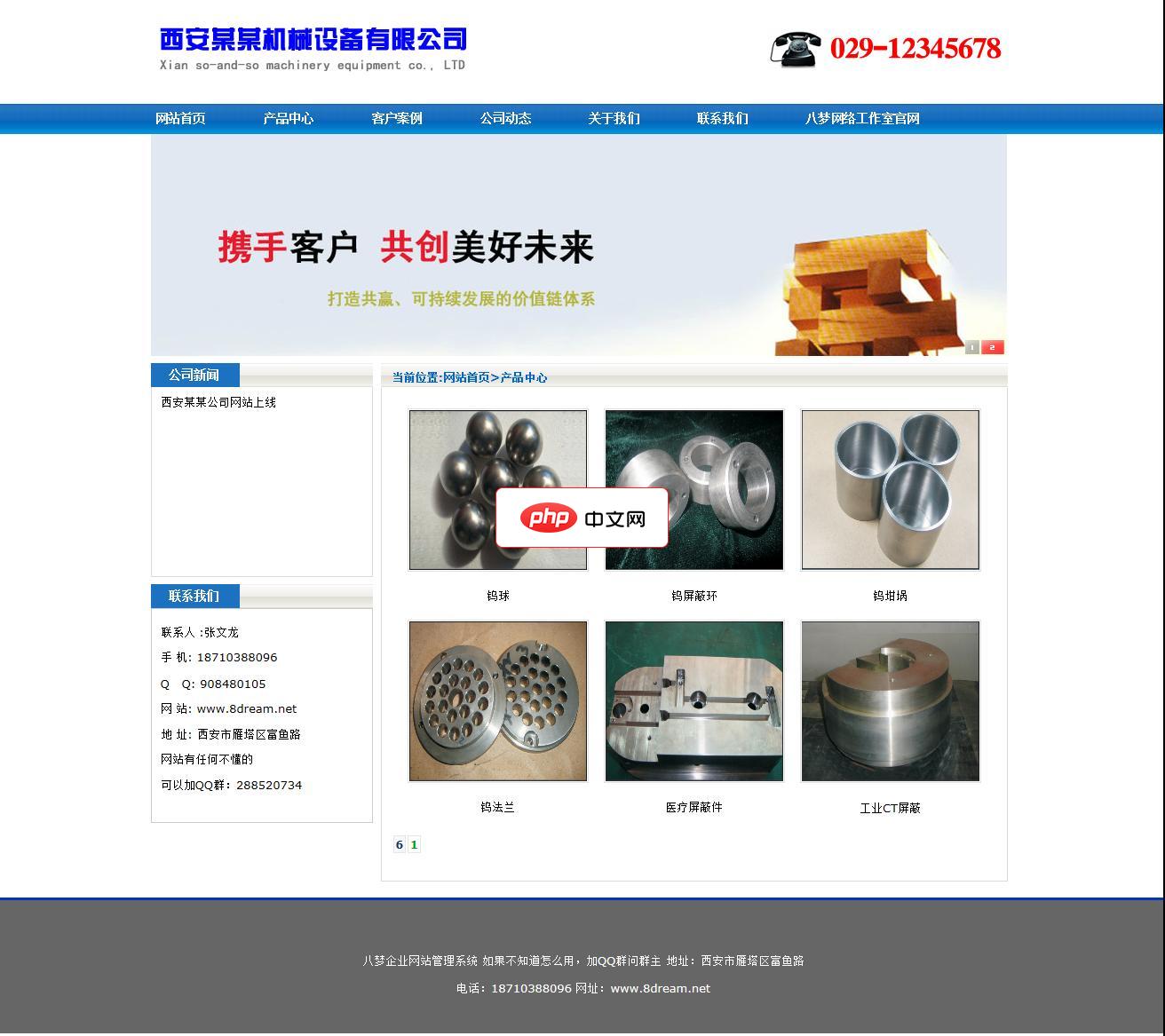
八梦企业网站源码v1.0 是由八梦网络工作室开发的一款企业网站源码,适合一般中心企业使用。网站功能完善,操作简单。后台可以直接发布文章、图片。网站采用DIV+css布局、可以生成静态,符合SEO优化。目前主要的板块有 关于我们、联系我们、新闻动态、产品中心、客户案例。如果需要可以进行增加,不懂可以联系我们。程序采用asp+access搭建,空间必须要支持ASP,都可以访问。一般100M就够用了。
- Ctrl+Shift+E:打开资源管理器
- Ctrl+Shift+G:切换到Git面板
- Ctrl+Shift+F:进入全局搜索
- Ctrl+J:聚焦终端
配合键盘操作,甚至可以将整个侧边栏收起,获得沉浸式编码体验。
调整图标大小与主题适配,提升可读性
高分辨率屏幕下,活动栏图标可能显得过小。可通过自定义CSS或插件微调外观:
- 安装“Custom CSS and JS Loader”插件(需谨慎启用)
- 修改活动栏图标的缩放比例或间距
- 选择高对比度主题,确保图标清晰易辨
视觉优化后,即使图标密集,也能快速定位目标功能。
基本上就这些。通过隐藏冗余项、按需配置、善用快捷键和视觉调整,能显著提升VSCode的工作区利用率,让界面更清爽,操作更高效。





























